Как установить клиент Покер Старс на ПК
Сегодня PokerStars предлагает один из лучших игровых клиентов. Рум является самым популярным в мире и неспроста — у него много преимуществ, которые привлекают игроков, в том числе, и покерное приложение для Windows и MacOS. В этой статье мы расскажем, как скачать клиент ПокерСтарс и сделаем обзор его основных возможностей.
Как скачать PokerStars на компьютер?

Сегодня доступны ПК-приложения для двух операционных систем — Windows и MacOS. Друг от друга они ничем не отличаются ни по дизайну, ни по функциональности. И именно они позволяют получить весь игровой опыт, который дарит покер-рум №1!
Обратите внимание, что у Покер Старс клиент может быть одной из двух версий:
- PokerStars com — позволяет играть как на деньги, так и на условные фишки;
- PokerStars net — доступна игра только на фишки.
Установка клиента на Windows
Предлагаем вам простую пошаговую инструкцию, при помощи которой можно PokerStars клиент скачать на компьютер под управлением Windows:
Откройте сайт ПокерСтарс (.com) в браузере компьютера, на который собираетесь установить софт для игры.
Нажмите на кнопку «Загрузить и начать игру» на главной странице. Начнется загрузка установочного файла.
Откройте файл с расширением .exe и выберите язык приложения, папку для клиента, согласитесь с офертой и нажмите на кнопку «Установить».
Дождитесь окончания установки клиента PokerStars на реальные деньги, как правило это занимает несколько минут.
Откройте клиент, зарегистрируйтесь или авторизуйтесь и начинайте играть!
Минимальные системные требования для Windows
Если ваш компьютер отвечает этим требованиям, то клиент гарантированно будет работать без лагов, зависаний и вылетов.
| Параметр | Характеристика |
|---|---|
| ОС | Windows Vista/7/8/10 |
| Процессор | Pentium 4, Athlon 64, |
| Видеокарта | Open GL 2.0 |
| Видеопамять | 512 Мб и больше |
| Оперативная память | 2 Гб и больше |
| Свободное место | 1 Гб и больше |
| Разрешение экрана | 1024×768 |
| Скорость передачи данных | 56 кбит/с и выше |
А если параметры ПК хуже, вы все равно можете установить ПокерСтарс и с большой вероятностью клиент будет работать в нормальном режиме, но возможны некоторые проблемы.
Установка клиента на Макбук
Если вы хотите скачать клиент ПокерСтарс на Macbook (ОС — MacOS), то инструкция будет немного отличаться:
Зайдите на официальный сайт и нажмите на кнопку «Загрузить и начать игру».
Дождитесь окончания загрузки установочного файла (.dmg).
Откройте этот файл и перенесите его в папку «Application».
Если все пройдет успешно, то в меню приложений появится ярлык PokerStars. Открывайте клиент щелчком мыши, авторизуйтесь или зарегистрируйтесь — после этого все покерные столы рума в вашем распоряжении!
Минимальные системные требования для Apple
PokerStars клиент будет стабильно работать на макбуках со следующими характеристиками:
| Параметр | Характеристика |
|---|---|
| ОС | MacOS 10.10+ |
| Процессор | Intel |
| Оперативная память | 1 Гб и больше |
| Свободное место | 1 Гб и больше |
| Разрешение экрана | 1024×768 |
| Скорость передачи данных | 56 кбит/с и выше |
Установка клиента на другие устройства
Кроме компьютерной версии, на PokerStars скачать клиент можно на телефоны и планшеты под управлением Android и iOS. Это отличные современные мобильные приложения, которые позволяют играть и за кэш-столами, и в турнирный покер. По возможностям они не отличаются от клиента для ПК, но дизайн изменен, чтобы было удобнее играть на маленьких экранах.
Браузерной версии у ПокерСтарс нет, поэтому доступ к руму имеют только пользователи самых популярных осей — Windows, MacOS, Android, iOS. Но если на вашем ПК установлен Linux, то вы можете воспользоваться эмулятором Windows и таким образом установить софт.
Возможности клиентской программы PokerStars

После того, как мы разобрались, как скачать Покер Старс ком на компьютер, пришло время сделать его обзор.
Так как игровой клиент для ПК — это основной продукт покер-рума, то именно в нем реализованы все возможности для игроков:
- Все форматы и покерные дисциплины: кэш-столы, многостоловые турниры, Sit&Go, Spin&Go, Zoom по Холдему, Омахе, Холдем 6+, Семикарточный Стад и многое другое.
- Полноценная касса: возможность вносить депозит и выводить выигрыши разными способами, быстро и без комиссии.
- Настройки: покеристов ждет не только стандартный набор настроек внешнего вида, анимации и звуков, но и автоматизация процессов (например, управление горячими клавишами, автоматические ставки, автодокупка фишек и т.д.)
- Бонусы и акции: в клиенте PokerStars игроки могут активировать и получать все промо от рума, участвовать в программе лояльности. Вас ждет щедрый бонус за первый депозит, Stars Rewards и много других поощрений.
- Дополнительный софт: вы можете подключить к своему аккаунту программы для сбора статистики и результатов игры (Poker Tracker, Holdem Manager, StarsHelper и другие). Обратите внимание, что в этом случае вам надо установить язык клиента английский.
- Справка: раздел, в котором собраны ответы на многие вопросы связанные как с работой софта, так и игрой в руме. Там же вы найдете форму для связи со службой поддержки.
- Home Games: ПокерСтарс стал первым, кто предложил такую опцию — игрок может создать приватный стол, в который самостоятельно приглашает соперников. Сегодня вам доступно множество настроек (вид покера, формат, лимит и т.д.)
- PokerStars School: проект рума с обучающими курсами, материалами, видеоуроками.
Мы перечислили основные функции рума, но вас ожидает еще много сюрпризов. Скачайте клиент Покер Старс на реальные деньги, чтобы изучить все подробно. Самое главное, что это удобная и надежная программа с высокой защитой счета игрока.
- Лучшее и легальное программное обеспечение для покера.
- Самое большое поле игроков (до 200 000 в одно время).
- Широкий выбор покерных игр.
- Регулярные акции и постоянные бонусы.
- Продуманная навигация и красивая графика.
- Нет бездепозитного бонуса.
- Трудности с доступом на сайт для установки софта.
Как скачать ПокерСтарс, если сайт заблокирован?

У игроков из России есть два варианта, как скачать клиент PokerStars на реальные деньги если официальный сайт блокируется:
- Воспользоваться зеркалом или другими способами обхода блокировки.
- Скачать PokerStars Sochi.
В первом случае, вы можете найти зеркало рума. Это полная копия сайта, размещенная по другому url-адресу. Как правило, при переходе на заблокированный ресурс вас сразу перенаправит на зеркало. Если этого не случится, то вы можете поискать зеркала ПокерСтарс на специализированных покерных сайтах или воспользоваться другими способами обхода блокировки (VPN-сервисы, браузер TOR, сайты-анонимайзеры и др.).
Во втором случае, есть возможность скачать клиент Покер Старс на реальные деньги, созданный специально для игроков из России — PokerStars Sochi. Этот софт дает доступ ко всем играм рума и общему пулу игроков и отличается от основного только тем, что в нем нет разделов с казино и ставками на спорт. И как бонус для российских игроков, в этом клиенте есть сателлиты и фрироллы с розыгрышем билетов на живые события, которые рум проводит в Сочи.
Часто задаваемые вопросы
Не могу скачать клиент ПокерСтарс, в чем дело?
Причин может быть много. Для начала мы рекомендуем вам очистить cookies в браузере и убедиться, что вы скачиваете клиент из проверенного источника. Кроме того, проблема может быть в качестве интернет-соединения или отсутствии свободного места на диске. Если ни одна из этих причин не актуальна, обратитесь в службу поддержки.
Почему я не могу войти в PokerStars клиент?
Если до этого все было в порядке, то наиболее вероятная причина в том, что произошел технический сбой (надо подождать, пока команда рума исправит проблему) или повреждение файлов программы (переустановить клиент). Если это ваш первый вход, то возможно ваш ПК не отвечает требованиям программы.
Вижу только фишки в кассе клиента, как играть на деньги?
Это значит, что вы скачали отдельный клиент для игры на условные деньги с сайта PokerStars net. Софт для игры на деньги надо устанавливать с PokerStars com.
Как выйти из своего аккаунта в клиенте?
По умолчанию, в PokerStars сохраняются пароль и логин и происходит автоматический вход при открытии программы. Если вы хотите выйти из аккаунта, то вам надо нажать на свой аватар, перейти в раздел «Данные учетной записи» и нажать «Выйти и закрыть».